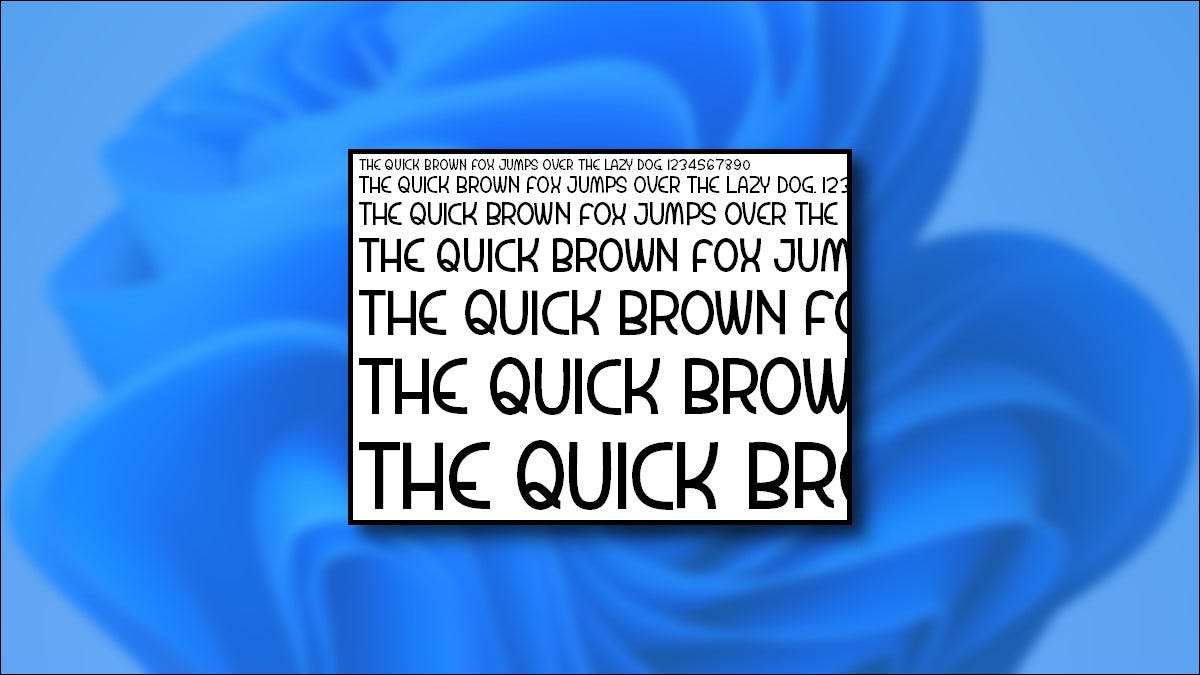
У Windows 11, шрифти Покладіть особистість у ваше письмо з новими стилями для друку. На додаток до шрифтів за замовчуванням ви можете легко встановити нові шрифти або видалити шрифти, які вам не потрібно. Ось як зробити обидва.
Як встановити шрифт на Windows 11
Щоб встановити новий шрифт у Windows 11, вам знадобиться сумісний файл шрифту. Ви можете завантажити безкоштовні шрифти з Інтернету, скопіювати їх з іншої системи, або придбати їх онлайн. Windows 11 підтримує TrueType (.ttf), OpenType (.otf), колекція trueType (.ttc) або postScript type 1 (.pfb + .pfm) форматів.
Наступний, Відкрийте файл Explorer і знайдіть файл шрифту, який ви хочете встановити. Двічі клацніть файл шрифту, щоб відкрити його.
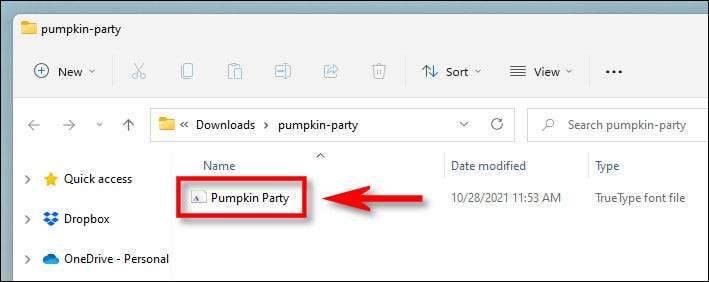
Windows відкриє зразок шрифту у вікні спеціального перегляду шрифту. Натисніть "Встановити", щоб встановити шрифт. Це автоматично перемістить файл шрифту до папки Windows System FONTS (яка є
C: Windows \ fonts
за замовчуванням).
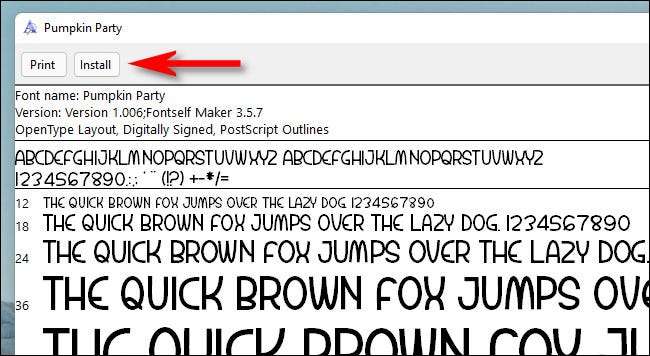
І це все! Ваш шрифт тепер встановлений та доступний як варіант у Microsoft Word та інших додатках. Повторіть так часто, як ви хочете встановити інші шрифти.
У майбутньому ви також можете встановити шрифт, натиснувши файл шрифту, вибираючи "Показати більше параметрів", а потім натиснути "Встановити" у контекстному меню.
Пов'язані: Як відкрити файл Explorer на Windows 11
Як видалити шрифт на Windows 11
Видалення шрифту у Windows 11 - це як проста, як поїздка до програми налаштувань. По-перше, відкрийте параметри, натиснувши Windows + i. Або ви можете клацнути правою кнопкою миші кнопку «Пуск» та виберіть «Налаштування» у списку, який з'явиться.

У налаштуваннях виберіть "Персоналізація" у бічній панелі, а потім натисніть "Шрифти".
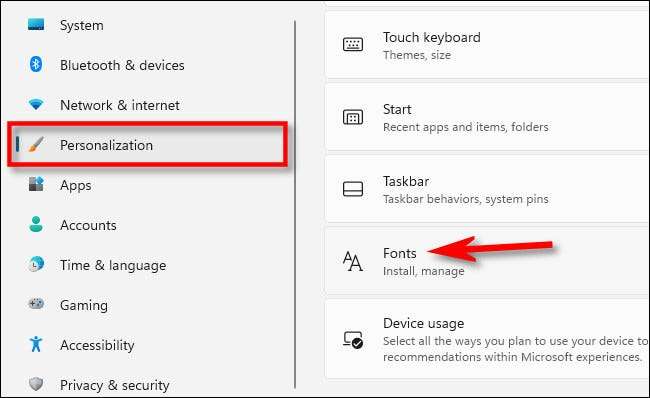
У налаштуваннях шрифтів ви побачите список всіх встановлених шрифтів у розділі "Доступні шрифти". Щоб швидко знайти той, який ви хочете видалити (якщо ви знаєте свою назву), натисніть "Введіть тут", щоб знайти вікно пошуку ", а потім введіть ім'я шрифту, який ви хочете видалити. Коли він з'явиться у списку, натисніть його.
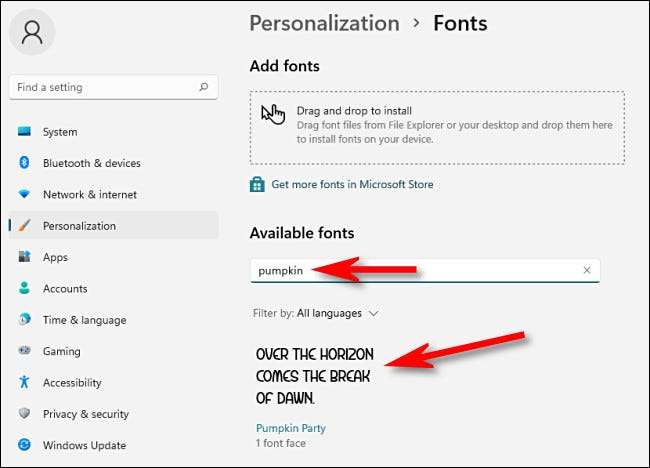
На сторінці налаштування цього шрифту натисніть кнопку "Видалити".
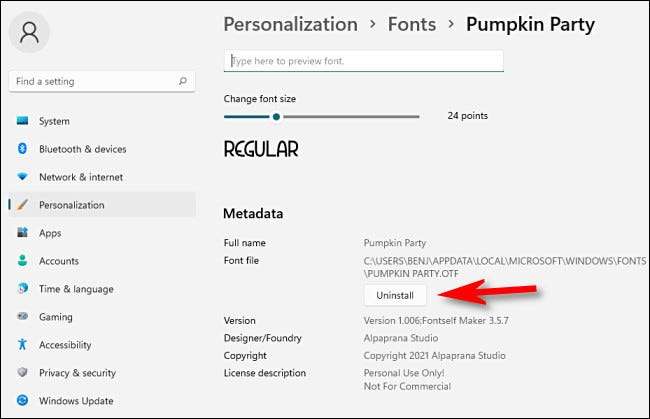
Windows вилучить шрифт з вашої системи. Якщо вам потрібно видалити більше шрифтів, шукайте їх у налаштуваннях та GT; Персоналізація & gt; Шрифти і повторіть процес. Коли ви закінчите, закрийте налаштування.
До речі, встановлення та видалення шрифтів працює аналогічним чином У Windows 10 . Щасливий друк!
Пов'язані: Як встановити (і видалити) файли шрифту на Windows 10






